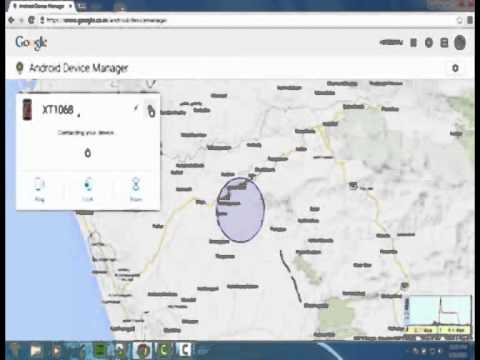Bu wikiHow, Outlook -da bir əlaqə qrupunu (və ya paylama siyahısını) necə paylaşmağı və saxlamağı öyrədir. Outlook -da e -poçt əlavəsi olaraq kontaktlara paylama siyahısı göndərə bilərsiniz. Alıcı daha sonra paylama siyahısını əlaqə siyahısına saxlamalıdır.
Addımlar
Metod 1 /2: Dağıtım Siyahısını Paylaşın

Addım 1. Outlooku açın
Zərfin üstündə ağ "O" işarəsi olan mavi simvolu olan tətbiqdir. Outlook'u Windows -da Başlat menyusunda tapa bilərsiniz. Mac-da Finder-ı açın, "Proqramlar" a və Outlook-a iki dəfə vurun.

Addım 2. İnsanlar simgesini basın
İnsanlar nişanı, sol tərəfdəki naviqasiya panelinin altındakı iki adama bənzəyən düymədir.

Addım 3. Bir paylama siyahısına iki dəfə vurun
Bu, paylama siyahısındakı bütün kontaktların siyahısını göstərəcəkdir.

Addım 4. Qrupu İrəli vurun
Sağ üst küncdəki "Əməliyyatlar" etiketli qutunun üçüncü variantıdır. Bu iki seçimdən ibarət açılan bir menyu göstərəcəkdir.

Addım 5. Outlook Əlaqəsi Olaraq Basın
Açılan menyuda ikinci seçimdir. Bu əlavə olaraq paylama siyahısı olan bir e -poçt açılacaqdır.

Addım 6. Alıcı yazın
"Kime:" etiketli sətirdə bir kontaktın adını və ya bir şəxsin e -poçt ünvanını yaza bilərsiniz. Birdən çox kontakt göndərirsinizsə, hər bir əlaqəni vergüllə ayırın.
Varsayılan olaraq, mövzu paylama siyahısının adı olacaq

Addım 7. Mesaj yazın (isteğe bağlı)
İstəyirsinizsə, e -poçt mesajlarının getdiyi böyük bir qutuya bir mesaj yaza bilərsiniz.

Addım 8. Göndər düyməsini basın
"Kimə:", "CC" və "BCC" sətirlərinin sol tərəfində zərf olan böyük bir simvoldur.
Metod 2 /2: Dağıtım Siyahısını Saxlayın

Addım 1. Outlooku açın
Zərfin üstündə ağ "O" işarəsi olan mavi simvolu olan tətbiqdir. Outlook'u Windows -da Başlat menyusunda tapa bilərsiniz. Mac-da Finder-ı açın, "Proqramlar" a və Outlook-a iki dəfə vurun.

Addım 2. Poçt simgesini basın
Poçt simvolu, naviqasiya panelinin solundakı zərfə bənzəyən düymədir.

Addım 3. Dağıtım siyahısı olan bir e-poçtu iki dəfə vurun
Dağıtım siyahısı olan bir e -poçtda, əlavəsi olduğunu bildirmək üçün yanında ataç işarəsi olacaq. Mövzu e -poçtda bir paylama siyahısının olduğunu göstərməlidir.

Addım 4. Dağıtım siyahısına iki dəfə vurun
Bütün əlavələr e -poçtun yuxarı hissəsindəki e -poçt mövzusunun altında verilmişdir. Dağıtım siyahısına iki dəfə tıklandıqda, paylama siyahısındakı bütün kontaktların siyahısı göstərilir.

Addım 5. Saxla və Bağla düyməsini basın
Dağıtım siyahısı olan pop-upın yuxarı sağ küncündəki ilk sekmedir. Bu, paylama siyahısını əlaqələrinizə saxlayacaq və açılan pəncərəni bağlayacaq.